CPU温度が突然上下する
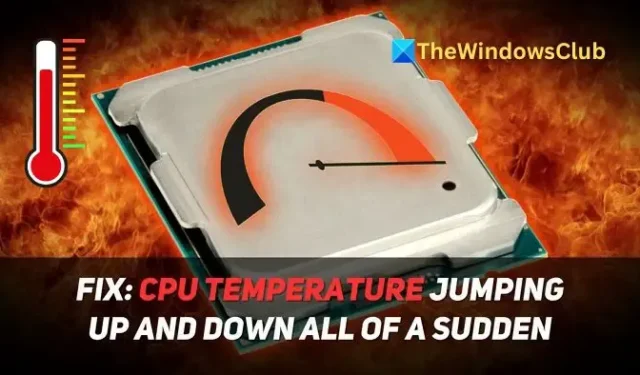
CPU の温度が急激に上昇したり下降したりする理由はさまざまです。ここではその理由を説明し、その解決方法を紹介します。
CPUの温度が急上昇したり急降下したりする原因
- 変動する CPU 負荷:最新の CPU は電力管理に優れているため、一時的にワークロードが増加すると、CPU の温度が急激に上昇したり低下したりすることがあります。
- アグレッシブファンカーブ: CPU ファンが温度が急上昇するとすぐに動作するようにプログラムされている場合、温度は急上昇後に突然低下することがあります。
- サーマルペーストの塗布不足: CPU とクーラーの間のサーマルペーストが不均一に塗布されていたり、塗布量が多すぎたり少なすぎたりすると、放熱が妨げられる可能性があります。
- ハードウェアの問題:あまり一般的ではありませんが、温度の急上昇と急降下が持続する場合は、CPU が故障しているか、古いため、要求の厳しいオペレーティング システムやアプリに対応できていない可能性があります。
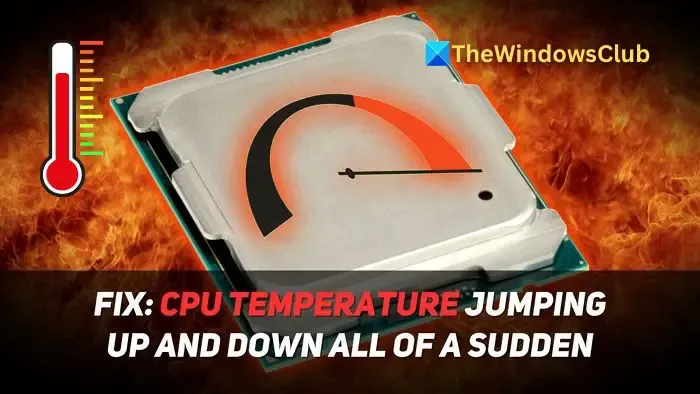
CPU温度が突然上下する問題を修正
Windows 11/10 コンピューターで CPU 温度がランダムにまたは突然上昇したり下降したりする場合は、次の提案が問題の解決に役立ちます。
- ファンのステップアップ時間を変更する
- BIOSでPBOを無効にする
- ファン制御アプリケーションを使用してファンのステップアップを遅らせる
- バーファン速度を1200 RPMに設定
- CPU使用率の高いアプリとプロセスを閉じる
さあ、始めましょう!
1] ファンのステップアップ時間を変更する
温度変動の問題は、多くの場合、CPU ファンが温度を上げすぎて制御しようとしすぎることに起因します。キャビネット ファンのステップ アップを少し遅らせるように設定して、CPU 温度変動の問題を防ぐことができます。
- PC の起動時にF2キーを押し続けて、PC BIOS/UEFI に入ります。
- BIOS/UEFI でハードウェア設定に進み、次にファンコントロールに進みます。
- ファンコントロールでは、PC 上のすべての冷却ファンが表示されます。
- 各ファンのコントロールを開き、ファン ステップアップ時間を0.1 (デフォルト)から0.3または好みに応じて変更します。
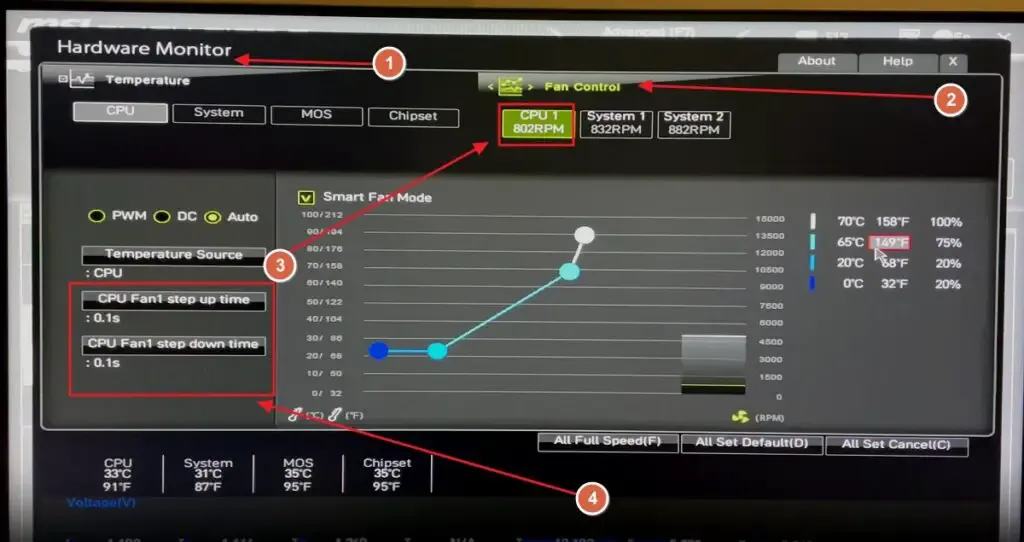
- BIOS を終了し、PC を起動します。
ただし、各 PC およびマザーボード メーカーの BIOS/UEFI 設定は異なります。特定のマザーボードのファン ステップアップ時間を変更するためのより包括的なガイドについては、マザーボードのユーザー マニュアルを読むか、サポート フォーラムを参照することをお勧めします。
2] BIOSでPBOを無効にする
AMD CPU には、 Precision Boost Overdrive (PBO)と呼ばれる機能があります。適切な条件下では、この機能により CPU 速度がデフォルトのオーバークロック設定を超えて上昇します。PBO を無効にすると、CPU 温度を安定させることができます。
- PC の BIOS/UEFI にアクセスし、[設定] または [詳細設定]に移動して、[AMD オーバークロック設定]を見つけます。
- AMD オーバークロック設定で、Precision Boost Overdrive オプションを見つけます。このオプションでは、ステータスを「詳細」から「無効」に変更できます。
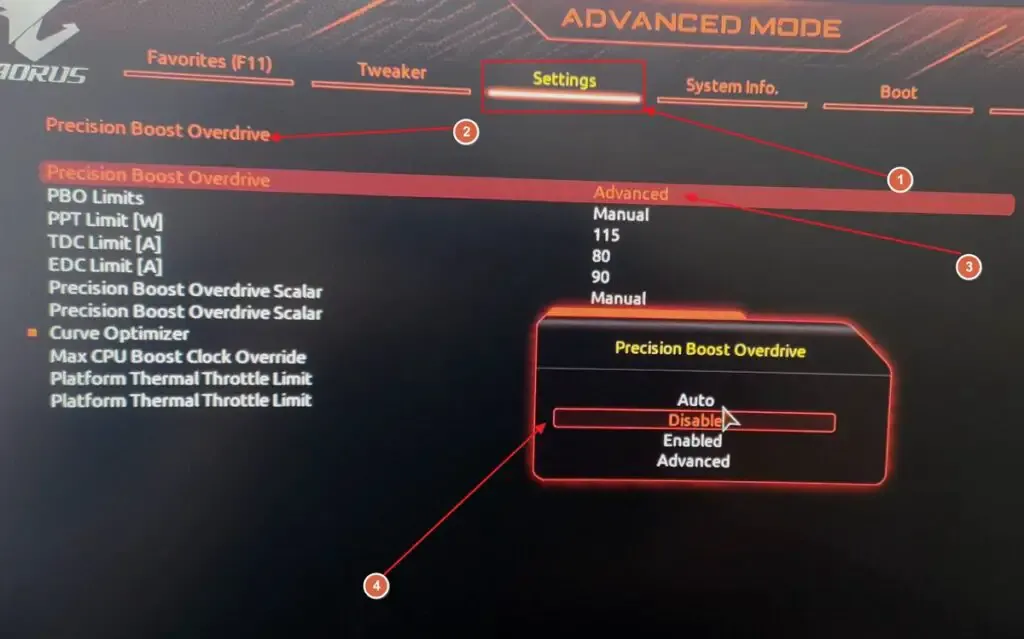
- BIOS/UEFI を終了し、PC を起動します。
3] ファン制御アプリケーションを使用してファンのステップアップを遅らせる
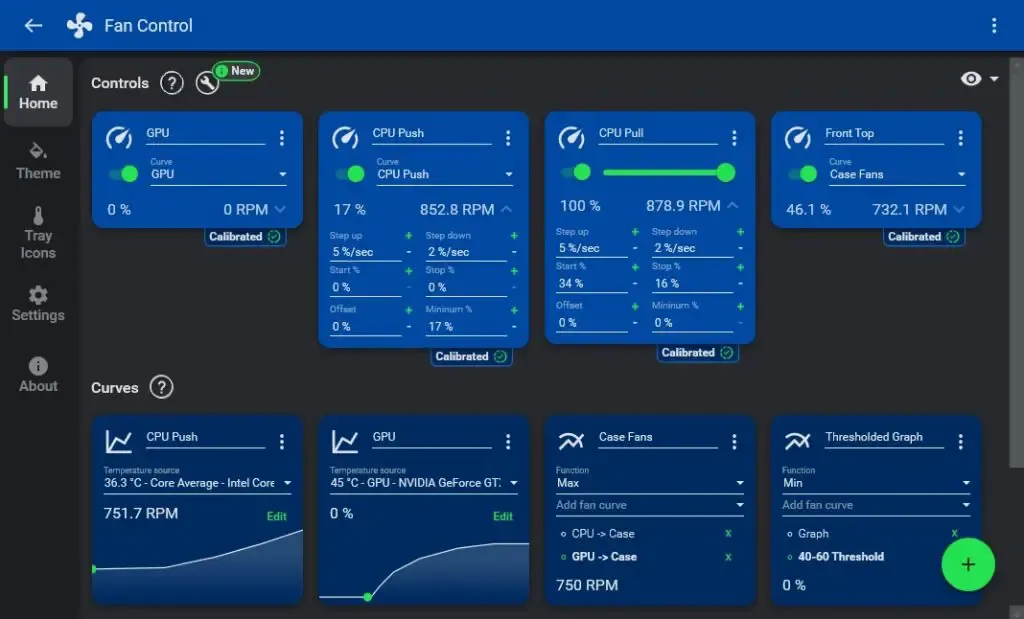
BIOS の編集に慣れていない場合は、GPU が提供するファン コントロール アプリケーション、または FanControl などのオープン ソース アプリケーションを使用できます。ファン コントロールを使用すると、ファン速度やステップ時間を変更したり、ファン カーブを変更したり、特定の RPM に制限したり、その他多くのコントロールを行うことができます。
4] バーファン速度を1200 RPMに設定する
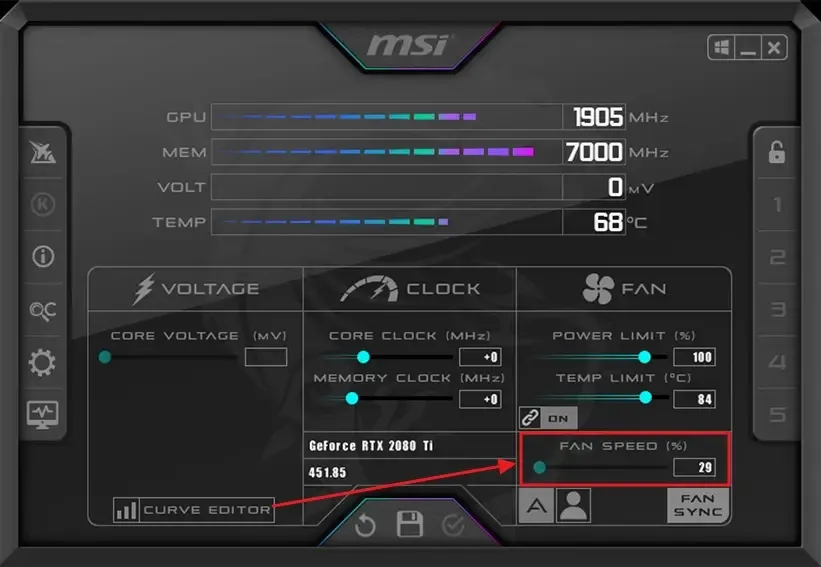
ファン速度が問題の原因である可能性を排除するには、ファン速度を 1200 RPM などの中程度のレベルに制限することができます。これにより、ファンが一定速度で動作し、頻繁な温度上昇や温度低下が発生しなくなります。ファン速度を制限するには、MSI Afterburner などの汎用ソフトウェアを使用することをお勧めします。
5] CPU使用率の高いアプリとプロセスを閉じる
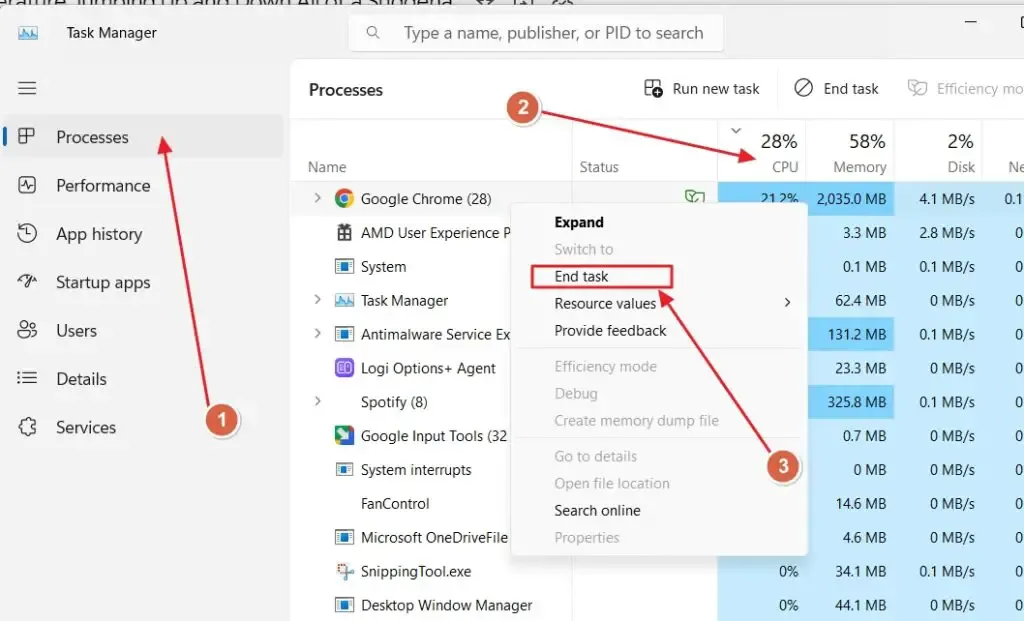
大きな理由もなく PC にかなりの負荷をかけているプロセスやアプリがある場合は、それを閉じると CPU の温度が急上昇する問題が解決します。
- Ctrl + Shift + Escキーボード ショートカットを押してタスク マネージャーを開きます。
- 左側のペインから「プロセス」タブに移動し、 「CPU」オプションをクリックして CPU 使用率を降順に並べ替えます。
- 終了するプロセスを右クリックし、コンテキスト メニューから[タスクの終了]オプションをクリックします。
この記事がお役に立ち、CPU 温度の急上昇と急降下問題を解決できたことを願っています。
90℃はCPUにとって安全ですか?
すべての CPU には温度制限があり、ほとんどの CPU では 90 ℃ で問題ありませんが、長時間にわたって 90 ℃ が続くと問題が発生する可能性があります。そのため、温度が徐々に下がるように、ファンを最大速度で動作するように設定するのが最善です。
アイドル時の平均 CPU 温度はどれくらいですか?
フォアグラウンドとバックグラウンドで大きな処理が実行されていない場合、温度は 60 ~ 70 ℃ 程度に保たれますが、それより低くなることもあります。温度センサー ソフトウェアを使用して監視することができます。


コメントを残す